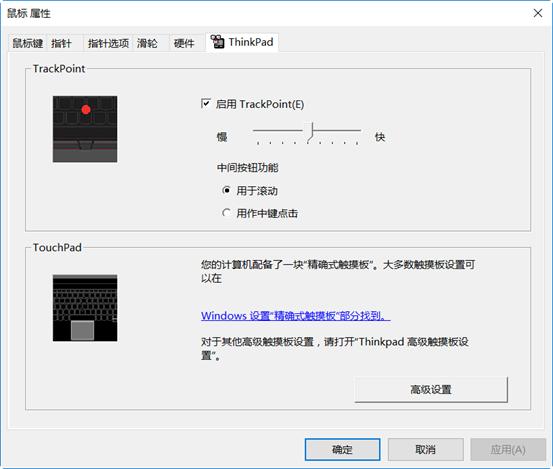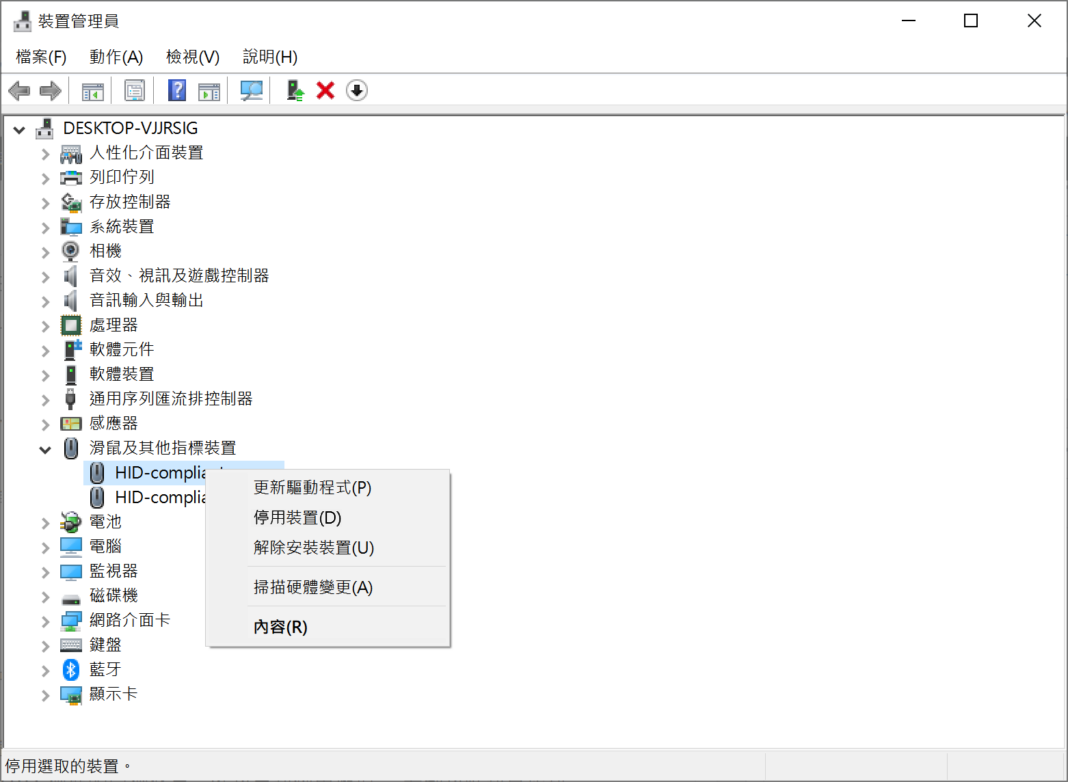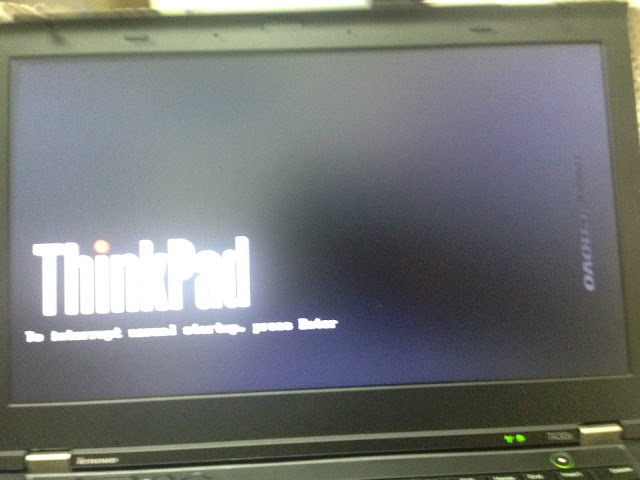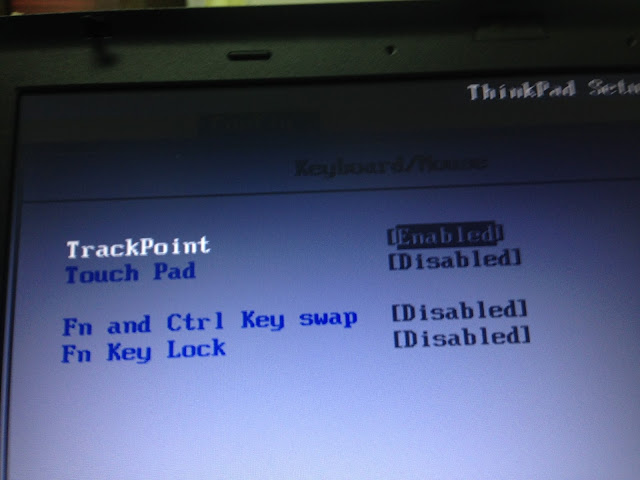如果您的lenovo筆電的小紅點不能用? TrackPoint不能用大概是困擾許多人的難題。聯想筆記本電腦的特色就是在鍵盤中央有個小紅點,被稱為TrackPoint,但是TrackPoint觸摸板不工作的問題困擾著用戶。它如果是硬體故障的話,我們完全可以帶去售後維修。但是如果TrackPoint在電腦進入休眠狀態然後再次啟動後,可以再次開始工作大約 30-60 秒後就不再工作了。這完全不是物理損壞嘛。如果我重置為默認值,它也會工作30-60秒,然後停止。如何修復lenovo小紅點TrackPoint不能用?
以下是可以幫助您解決問題的方法:
辦法1:啟用你的觸摸板
您或其他人可能不小心禁用了您的enovo筆記本電腦觸摸板,您的聯想觸摸板停止工作。您可以通過重新啟用觸摸板來解決此問題。
a) 同時按下鍵盤上的Windows 徽標和R鍵以打開“執行”對話框。然後輸入“ control ”並按回車鍵。這將打開控制台。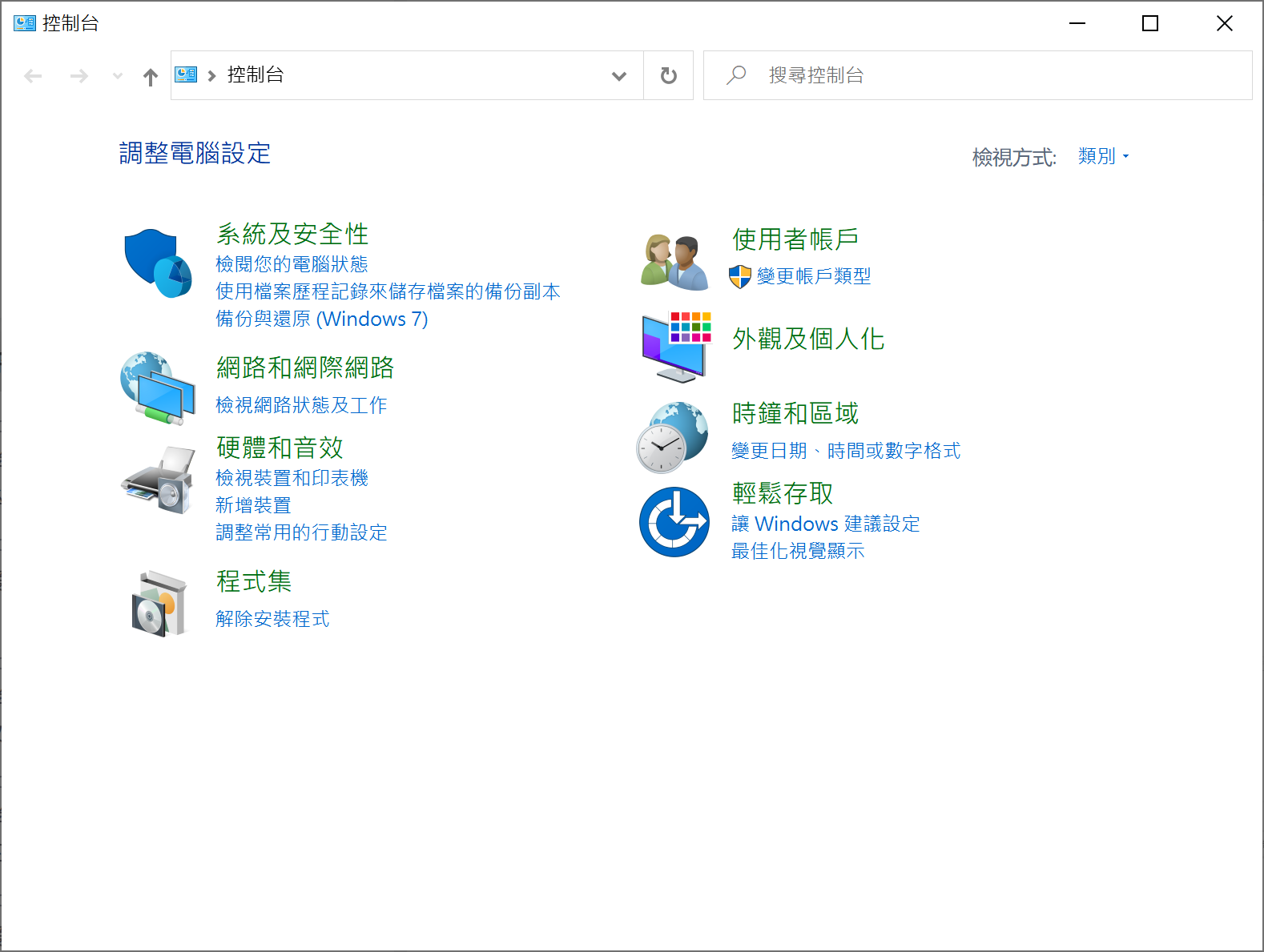
b) 在控制台中,點擊檢視方式為小圖示,找到並打開滑鼠。
c) 在滑鼠內容窗口中,選擇最後一個選項卡Thinkpad。(如果你有觸摸板,最後一個選項卡通常用於觸摸板配置,它的名稱因筆記本電腦型號而異。)然後你應該找到TrackPoint,點擊啟用TrackPoint(複選框或按鈕)以啟用你的觸摸板。
2)更新或重新安裝小紅點驅動
在許多情況下,聯想TrackPoint無法正常工作的問題是由錯誤的驅動程式引起的。您需要更新或重新安裝觸摸板驅動程式才能解決此類問題。然而有時可能會非常棘手且耗時。您必須找到適合您電腦的正確驅動程式並自行逐步安裝。
- “Win+R”打開執行命令,在框中鍵入“devmgmt.msc”,然後按“Enter”鍵。
- 展開“滑鼠及其他指標裝置”,右鍵單擊第一個“HID-compliant touch pad”條目選擇“更新驅動程式”。
- 選擇自動更新並更新驅動。
3)在Bios中啟用
當然,如果以上方法不起作用,您可以從BIOS啟用thinkpad小紅點!
- 非常簡單,開機時在thinkpad的畫面時按下F1進入BIOS選單。

- 選keyboard/mouse(鍵盤/滑鼠)。
- 看到trackpoint和touchpad時選trackpoint,選enabled。

- 按F10離開
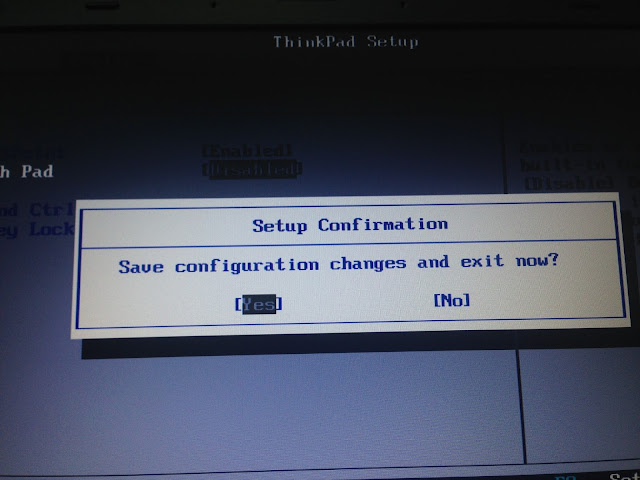
本文介紹了三種辦法用於修復Lenovo筆電小紅點不能用。您可以都試試。如果不行,再求助售後維修。